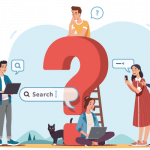SEO
更新日2023年11月21日
公開日2023年11月21日
GRCの自動化|パソコン電源起動やソフト立ち上げ、順位計測、シャットダウンの設定方法
GRCはキーワードの検索順位を自動で測定できるツールですが、そもそもツールを起動しないと測定できません。
つまり、移動先やつい忘れてしまった場合、その日のデータが蓄積されません。
完全自動化できないのがGRCのデメリットです。
GRCに限らず、インストール型のツールは基本的に完全自動化ができません。
GRCを自動的に稼働させるためには、パソコンの立ち上げから順位チェック、シャットダウンまでを全て自動で動くように設定する必要があるのです。
本記事ではGRCを完全自動化するためのパソコン電源起動やソフトの立ち上げ、順位チェック、シャットダウンの設定方法を解説します。
複雑な設定をせずとも完全自動化で検索順位を測定できるクラウド型ツールも紹介するので、最後まで読んでみてください。
大手企業も続々導入中!
多機能型 検索順位チェックツール「Nobilista(ノビリスタ)」

Nobilistaは、365日完全自動で大量の検索キーワードの順位を計測するSEOツールです。
※7日間の無料トライアル実施中
検索順位チェックツール「GRC」の使い方とは?機能や料金、デメリットを解説
GRCの特徴とデメリット

GRCとは、Google・Yahoo!・Bingの3つの検索エンジンで、キーワードの順位をチェックできるツールです。
サイトのURLとキーワードを登録しておけば、毎日そのキーワードの検索順位が自動で計測できます。
GRCはSEO対策には欠かせない検索順位チェックツールですが、次のようなデメリットがあります。
- パソコンを起動しないと使えない
- 複数のデバイスで使えない
- Macでは使えない
GRCはインストール型のツールで、順位をチェックするためにはその都度ツールを起動する必要があります。
PCがスリープ・休止状態になると順位チェックが中断されるため、完全自動化はできません。
また、GRCは1台のPCにつき1つのライセンスキーが必要になり、会社のメンバーや複数のPCで1つのGRCを共有できないのもデメリットです。
なお、GRCのデメリットを補う代用ツールについては後述しますので、ぜひ参考にしてください。
インストール型の順位チェックツールの問題点やリスクについて
定刻にパソコンの電源を入れ自動起動させる方法

まず、GRCを完全自動化させるためには、パソコンの電源を自動で入れて起動させる必要があります。
ここでは、定刻にパソコンの電源を入れ自動起動させる方法を紹介します。
前提としてWindowsを自動で起動させるためには、BIOS(バイオス)を利用します。
パソコンの電源を入れて、画面上にメーカーのロゴが表示されたタイミングで、キーボードの「F2」を押してください。
なお、実際は1回押せば良いのですが、タイミングがずれると最初からやり直す必要があるので連打した方が良いです。
BIOSの管理画面が表示されたら、実際にパソコンを自動起動させる設定をしていきます。
順を追って詳しく見ていきましょう。
※BIOSの画面はキャプチャが取れないため、スマホで画面を撮影したものを掲載いたします。
APMを選択する
BIOSの設定画面が表示されたら「詳細」タブから「APM」を選択します。
ちなみに、APMは電源関連の管理設定です。
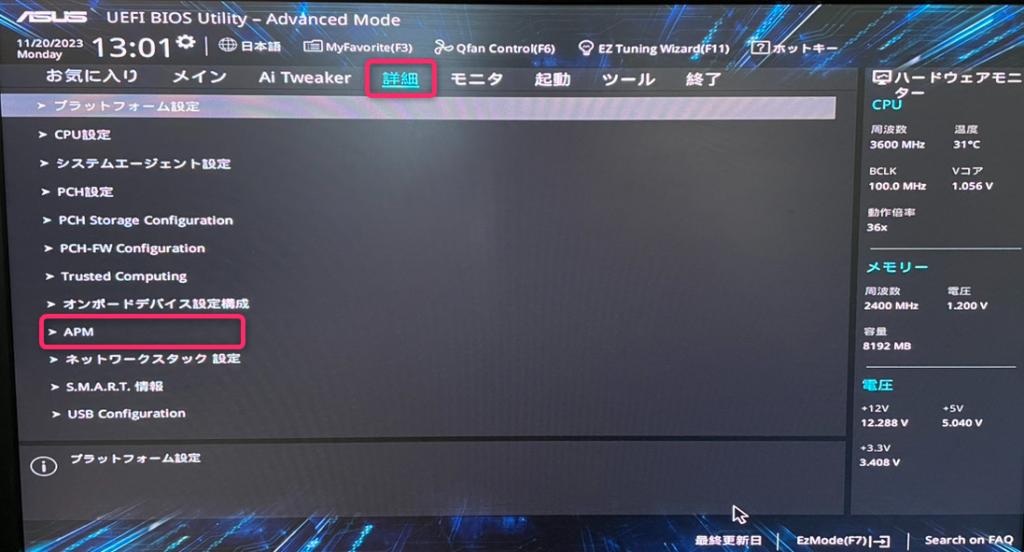
RTCによる電源を「有効」に変更
続いて「RTCによる電源ON」を「有効」に変更します。
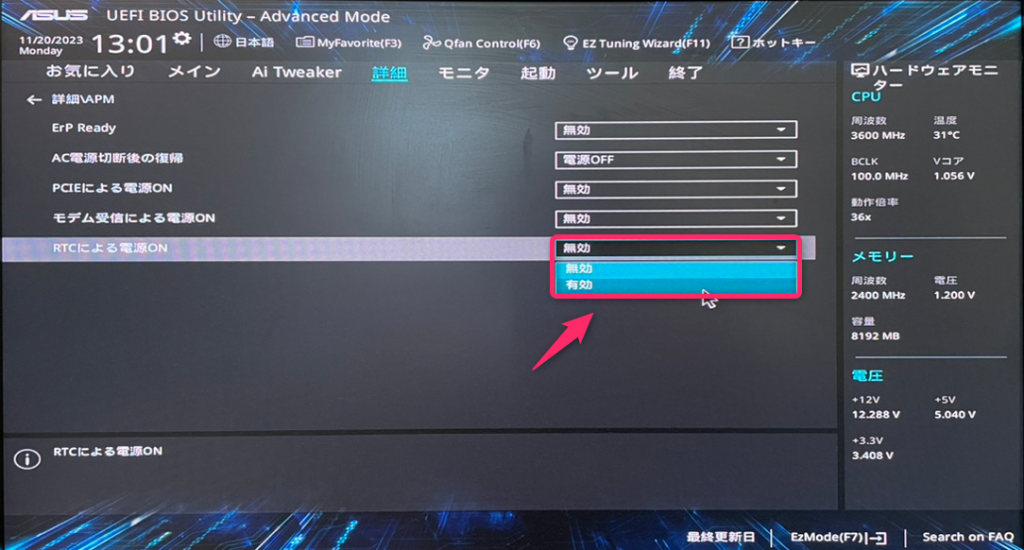
起動させたい日時を入力
最後にパソコンを起動させたい日時を入力します。
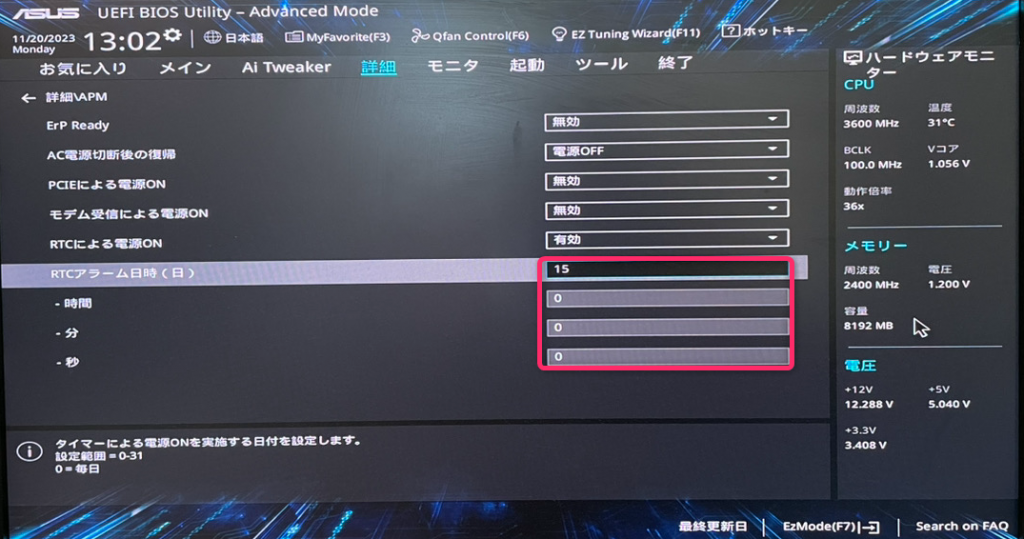
日時を入力したら、終了タブから変更設定を保存してください。
これで設定した日時に、自動でパソコンが起動するようになります。
パソコン起動時にGRCを自動的に立ち上げる方法

定刻にパソコンの電源を入れて自動起動させた後は、GRCを自動で立ち上げる設定を行います。
「スタートアップに登録」がチェックされているか確認する
まずはGRCを起動させ、「オプション」→「スタートアップに登録」の順に選択します。
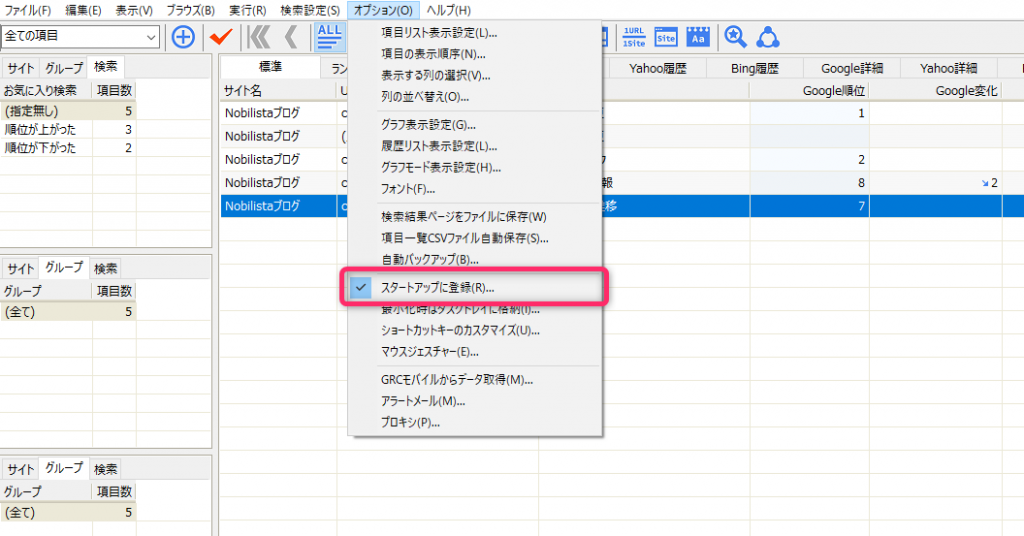
チェックマークが表示されている場合は、設定が有効になっています。
「スタートアップに登録」がチェックされていない場合の対処法
チェックマークが表示されていない場合は「オプション」→「スタートアップに登録」を選択したときに次のような画面が表示されます。
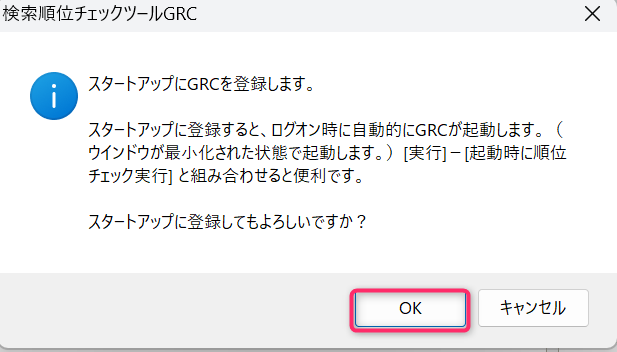
すると「スタートマップにGRCを登録します。」という画面が表示されるので「OK」をクリックしてください。
「スタートアップにGRCを登録しました」というポップアップが表示されれば設定完了です。
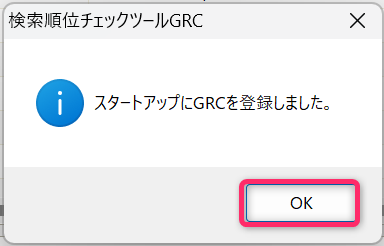
GRCの順位チェックを自動化する方法

GRCが立ち上がった後は、順位チェックの自動化設定を行います。
起動時に順位チェック実行を選択
まずはGRCを起動して「実行」→「起動時に順位チェック実行」を選択します。
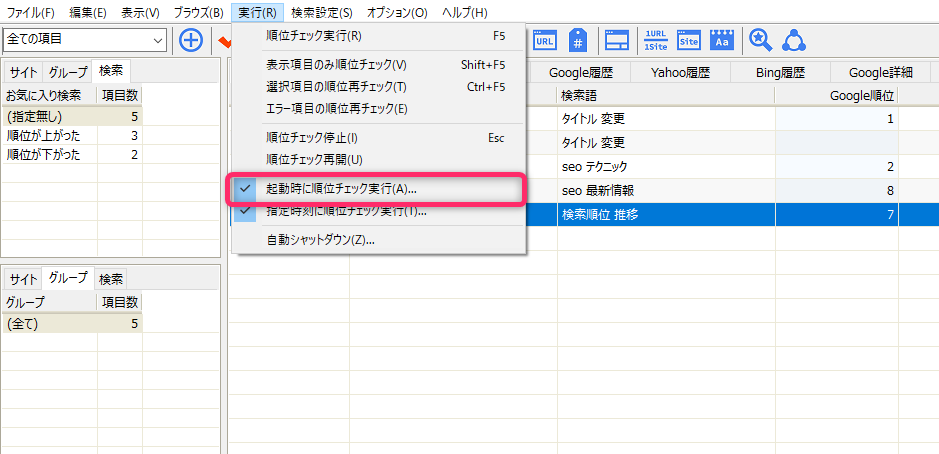
「GRC起動時に順位チェックを開始する」にチェックを入れる
「GRC起動時に順位チェックを開始する」にチェックを付けます。
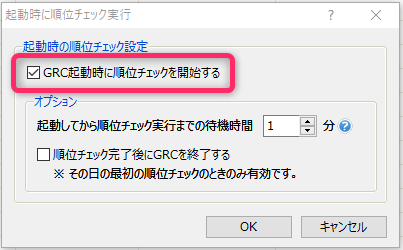
「OK」ボタンをクリックすれば、GRCを起動すると自動的に順位チェックが始まります。
なお、「起動してから順位チェック実行までの待機時間」でPCの状態が安定してから順位チェックが始まるようにすると、GRCの動作も安定します。
パソコンを自動的にシャットダウンする方法

最後に、パソコンを自動的にシャットダウンする方法を紹介します。
設定方法は非常に簡単です。
順を追って詳しく見ていきましょう。
タスクスケジューラを起動する
まずは「スタート」→「すべてのアプリ」の順にクリックします。
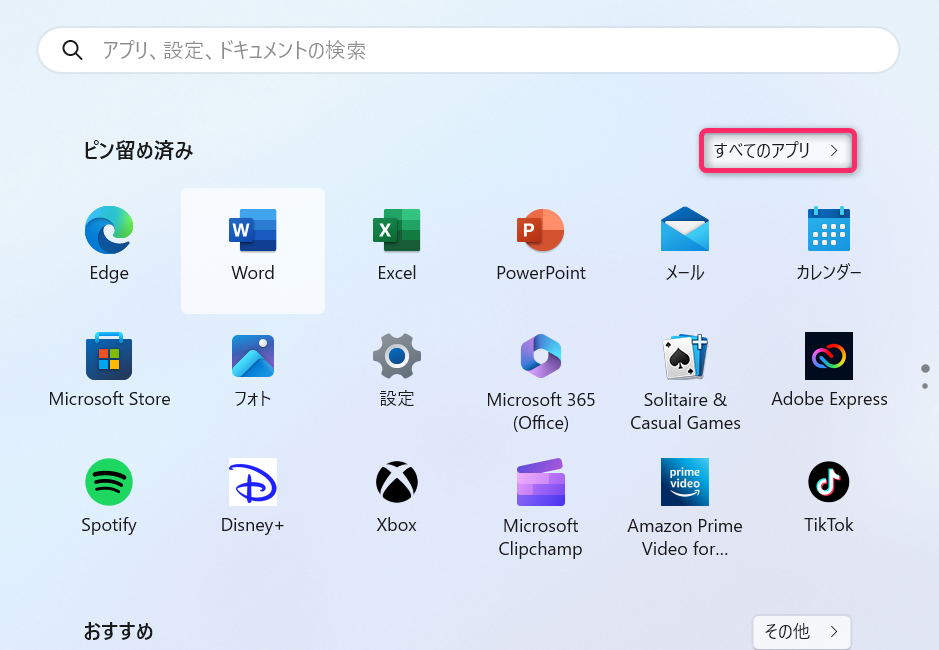
すべてのアプリから「Windowsツール」をクリックします。
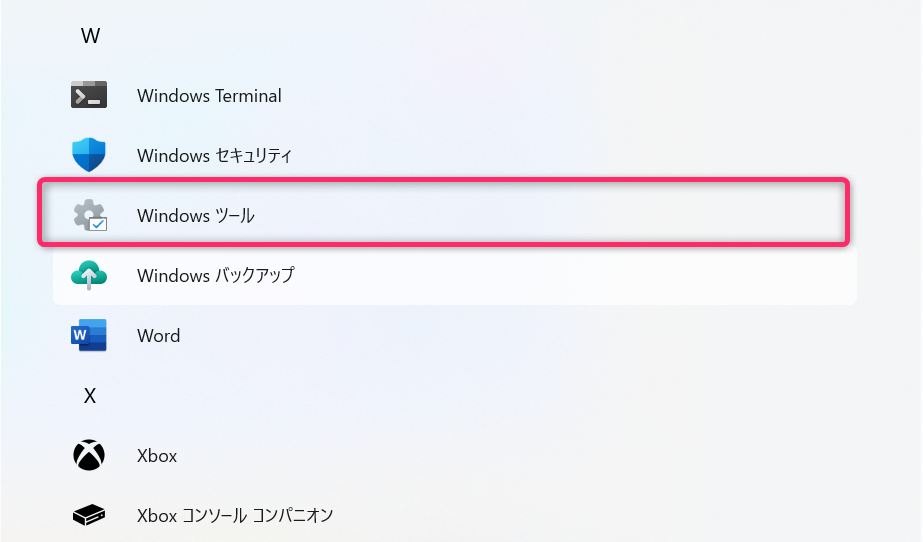
続いて、Windowsツールから「タスクスケジューラ」を選択します。
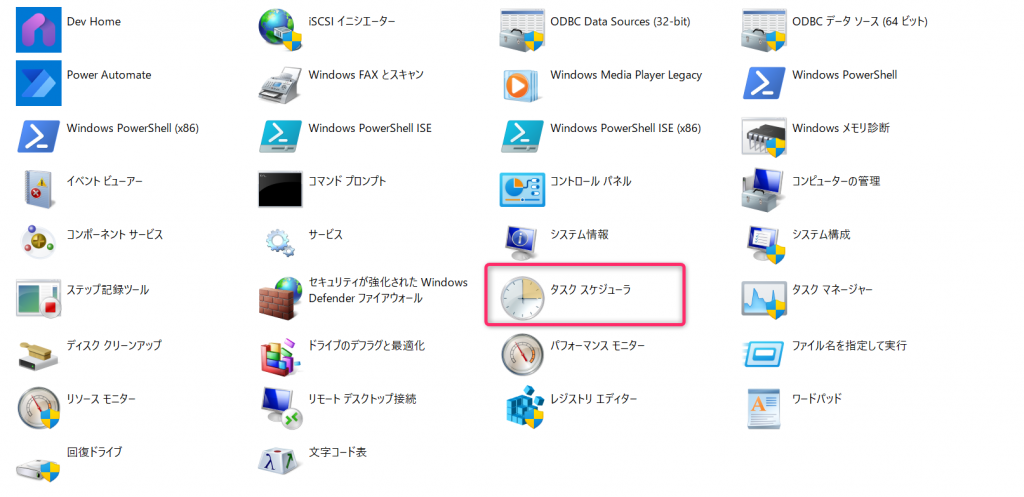
自動シャットダウンのためのタスクを作成する
タスクスケジューラを起動したら、シャットダウンを自動的に実行するためのタスクを作成します。
まず右のメニューから「基本タスクの作成」を選択します。
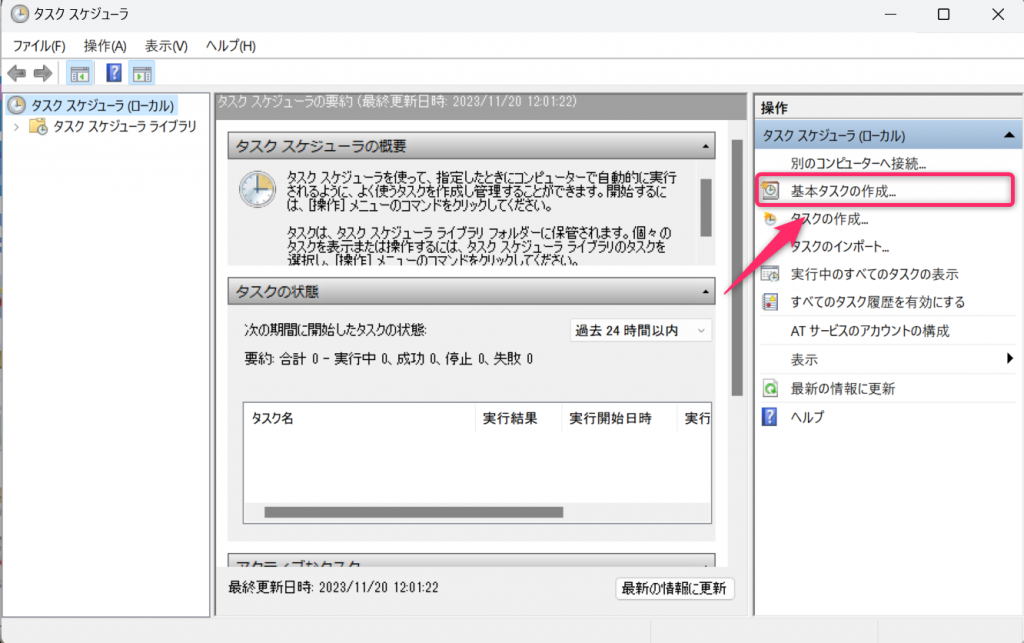
続いて、「名前」の欄にタスクの名前を入力します。
ここでは「自動シャットダウン」という名前にしておきます。
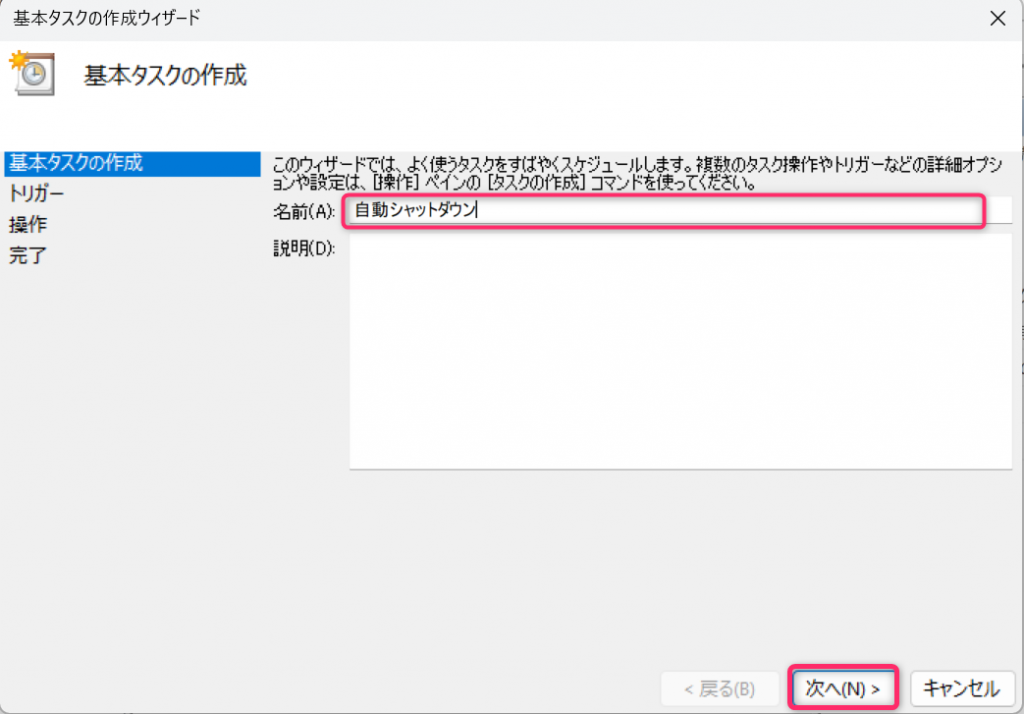
続いて、「いつタスクを開始するか」という項目で、自動シャットダウンをいつ実行するかを選択します。
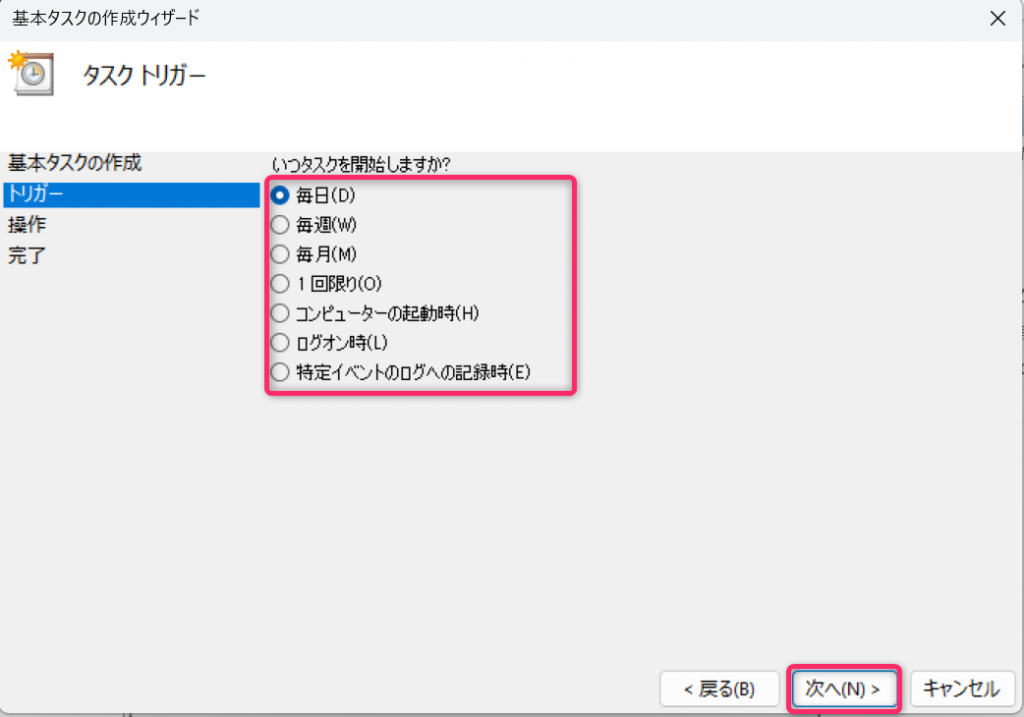
続いて、タスクを開始する「日付」と「時間」を設定して「次へ」をクリックします。
ここではGRCで順位チェックを行うキーワード数に合わせてタスク開始時間を設定しましょう。
具体的には、普段順位チェックに3時間程度かかっているのであれば、ゆとりを持たせ4〜5時間程度でシャットダウンするようにしてきます。
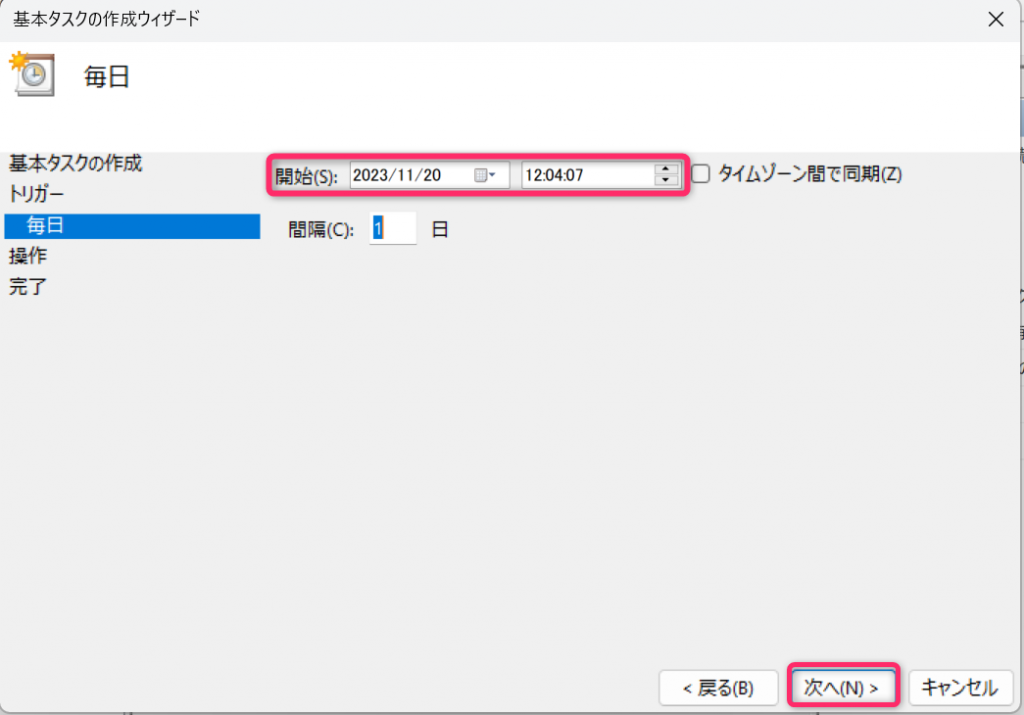
「プログラムの開始」にチェックが入っていることを確認して「次へ」をクリックします。
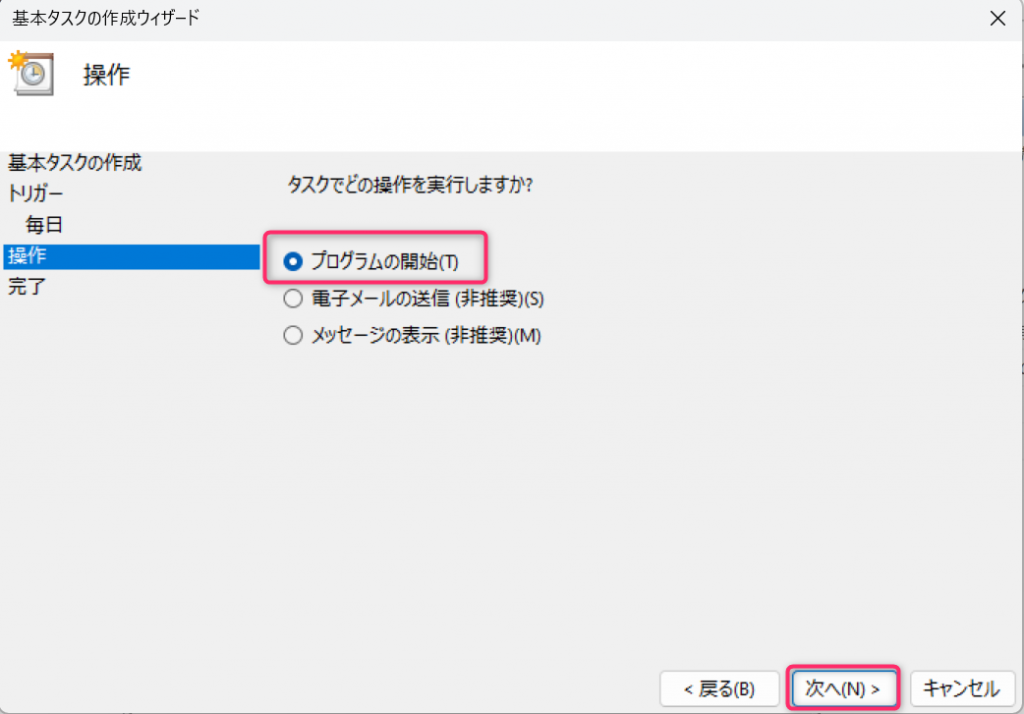
最後に「プログラム/スクリプト」と「引数の追加」欄にそれぞれ以下のように入力します。
- プログラム/スクリプト:shutdon
- 引数の追加:/s /f
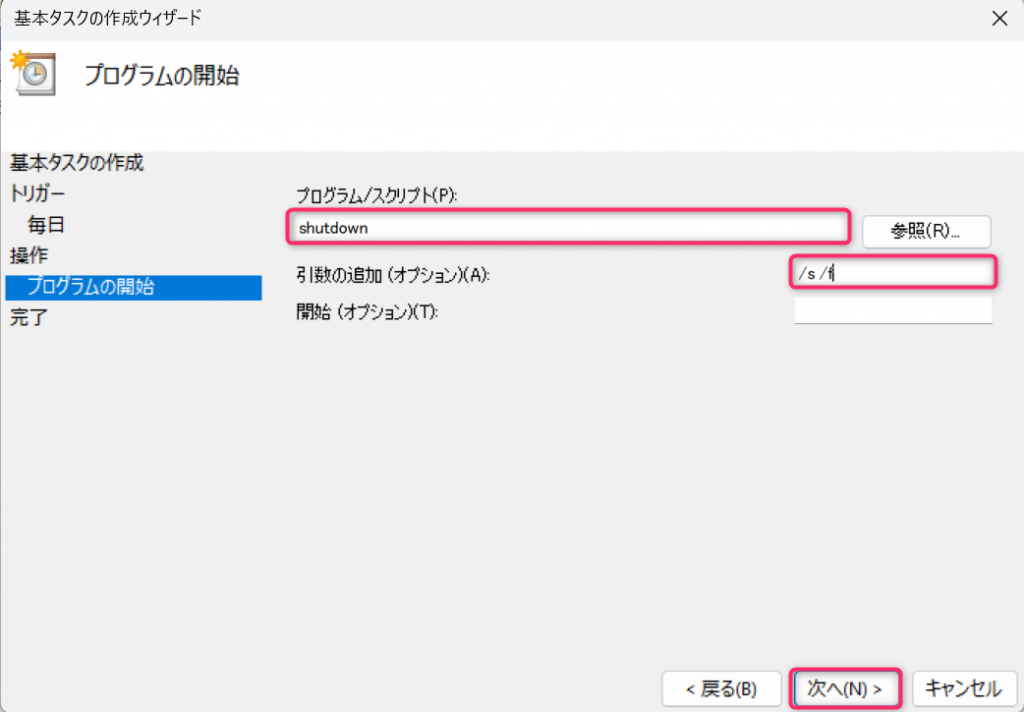
上記2つを入力したら「次へ」をクリックします。
基本タスクの確認画面が表示されるので、間違いがなければ「完了」ボタンをクリックしましょう。
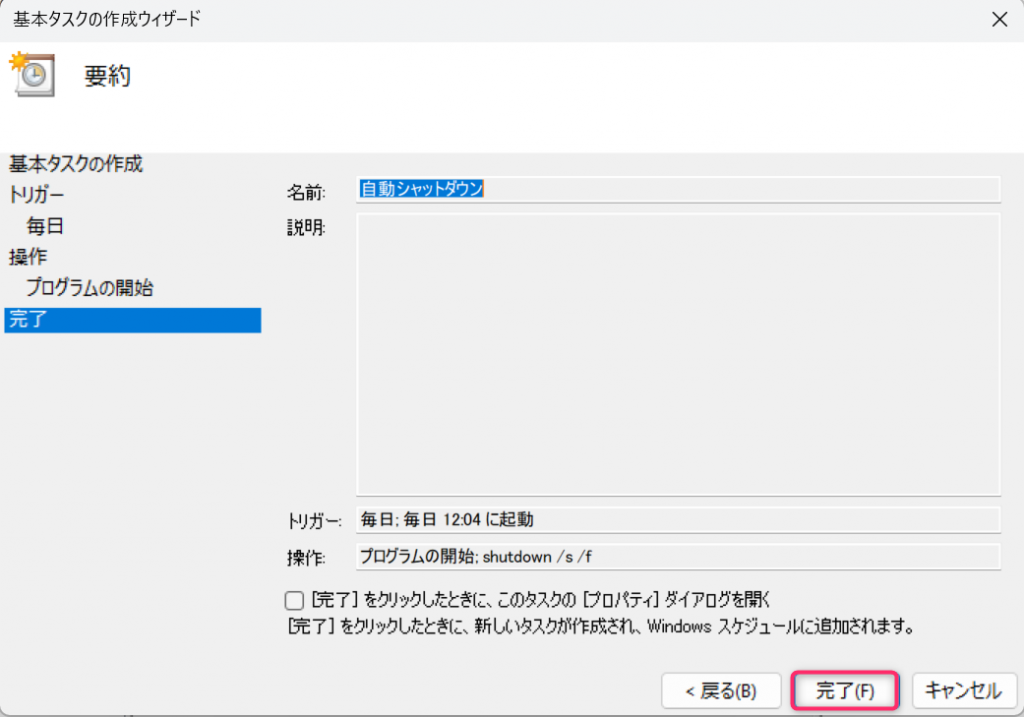
これで、設定した時刻になるとパソコンが自動でシャットダウンされる設定が完了です。
クラウド型の順位チェックツールなら設定不要

ここまで紹介してきた手順通りにやれば、GRCを完全自動で稼働できます。
ただ、設定が面倒な上に、エラーによって正常に計測できない場合もあります。
そのような方は、インストール型のGRCではなく、クラウド型の順位チェックツールの導入がおすすめです。
クラウド型の順位チェックツールとは
クラウド型の検索順位チェックツールは、ネット環境さえあればブラウザ等でどこでも利用できるツールです。
GRCのようなインストール型ツールとは以下のような違いがあります。
| クラウド型 | インストール型 | |
| インストール | 不要 | 必要 |
| ネット環境 | 必要 | 不要 |
| OS | Windows・Macどちらも対応 | ツールによって異なる (どちらかしか利用できない場合もある) |
| デバイス | PC・スマホ・タブレット等で使える | インストールしたPCでしか使えない |
インストール型ツールは、ツールによってWindows・Macどちらかにしか対応していない場合が多いです。
実際にGRCはWindows専用のツールで、Macでは基本的に利用できません。
また、スマホやタブレット等のデバイスでも利用できないといったデメリットがあります。
それに対して、クラウド型ツールはネット環境さえあればWindows・Macどちらも利用できます。
また、PCだけでなくスマホやタブレット等のデバイスでも検索順位を確認できるのがクラウド型ツールの魅力です。
Nobilista(ノビリスタ)はクラウド型の順位チェックツール
弊社のNobilista(ノビリスタ)は、クラウド型の検索順位チェックツールです。
インストール不要・ブラウザで利用可能で、Windows・Mac問わずあらゆるデバイスで利用できます。
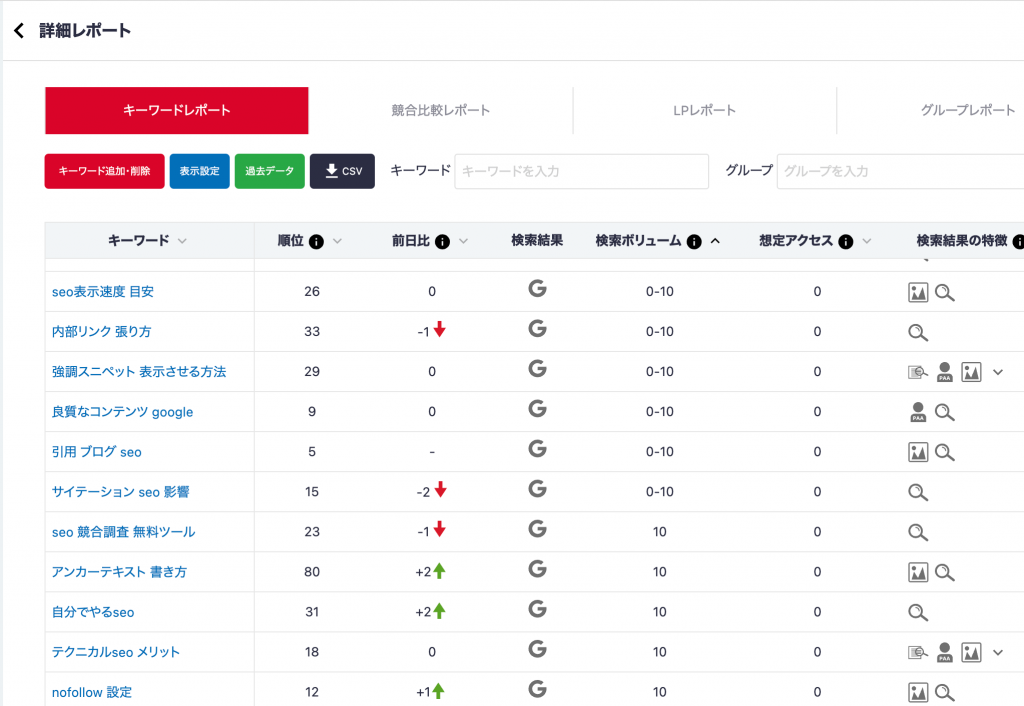
Nobilista(ノビリスタ)は、インストール型のツールに関する課題・デメリットを解決しています。
- 毎回パソコンを起動させなければ使えない
- 複数のPCで同時接続ができない
- インストールしたPCが故障するとデータが消失してしまう
複数のPC間での共有やスマホやタブレットでの順位確認も可能です。
データもクラウドで保存されているため、万が一PCが故障したとしてもデータが消失してしまうリスクもありません。
自宅PCと移動先のPCを分けている方や複数人でデータを共有したい方、スマホやタブレット等で気軽に順位確認をしたい方には、クラウド型ツールのNobilista(ノビリスタ)がおすすめです。
クレカ登録不要で7日間使い放題
Nobilista(ノビリスタ)でできること
クラウド型ツールのNobilista(ノビリスタ)でできることは主に次の5つです。
- 検索キーワードの順位チェックの完全自動化
- 競合サイトとのパフォーマンスも比較
- 検索順位が変動したらメールでお知らせ
- 同時ログイン・共有URL機能
- スマホ・タブレットでもストレスフリーで利用可能
Nobilita(ノビリスタ)は、PCを起動することなく自動で検索順位をチェックできます。
「測定ボタンをしていなかったからその日のデータが蓄積されない」という心配もありません。
また、検索順位だけでなく各キーワードの検索ボリュームやSEO難易度、ランクインしているページのURLも自動取得できます。
Nobilista(ノビリスタ)を導入することで、検索順位の確認だけでなく様々なSEO対策に役立ちます。
そんなNobilista(ノビリスタ)は3つのプランを用意しています。
| パーソナル | ビジネス | エンタープライズ | |
| 月額 | 990円/月 | 1,290~5,590円 | 応相談 |
| キーワード数 | 150 | 200~1,000 | 応相談 |
| 登録サイト数 | 3 | 10 | カスタム |
| 順位自動計測 | 〇 | 〇 | 〇 |
| 競合サイト順位計測 | 3 | 10 | カスタム |
パーソナルプランは月額990円から利用可能で、企業はもちろん個人サイト運営者でも利用しやすい価格帯です。
さらに今ならお試しとして、7日間の無料トライアルを実施中です。
GRCの完全自動化設定が面倒で、クラウド型の検索順位チェックツールの利用を検討している方は、まず7日間無料のNobilista(ノビリスタ)をご利用ください。
クレカ登録不要で7日間使い放題